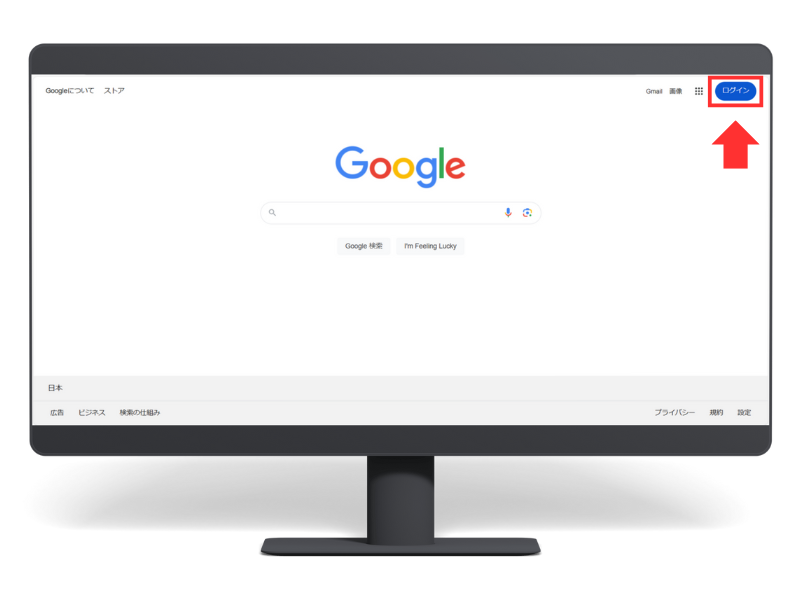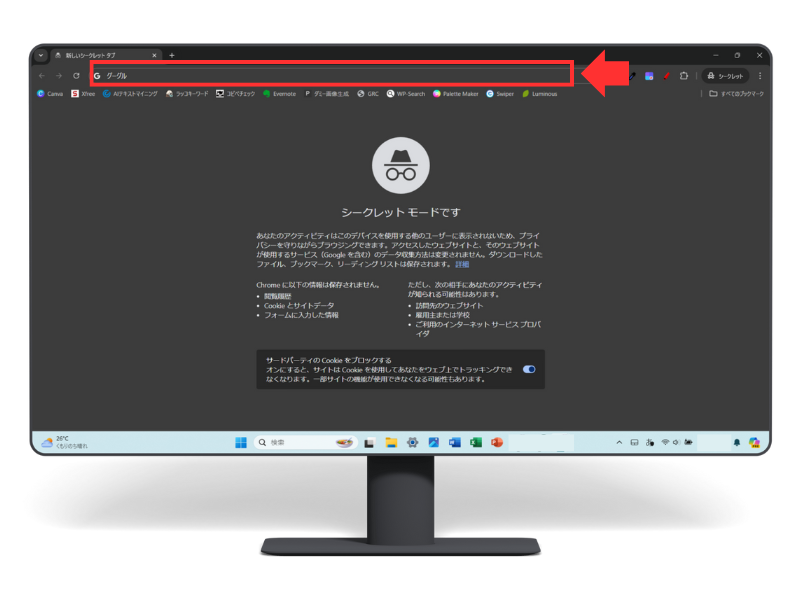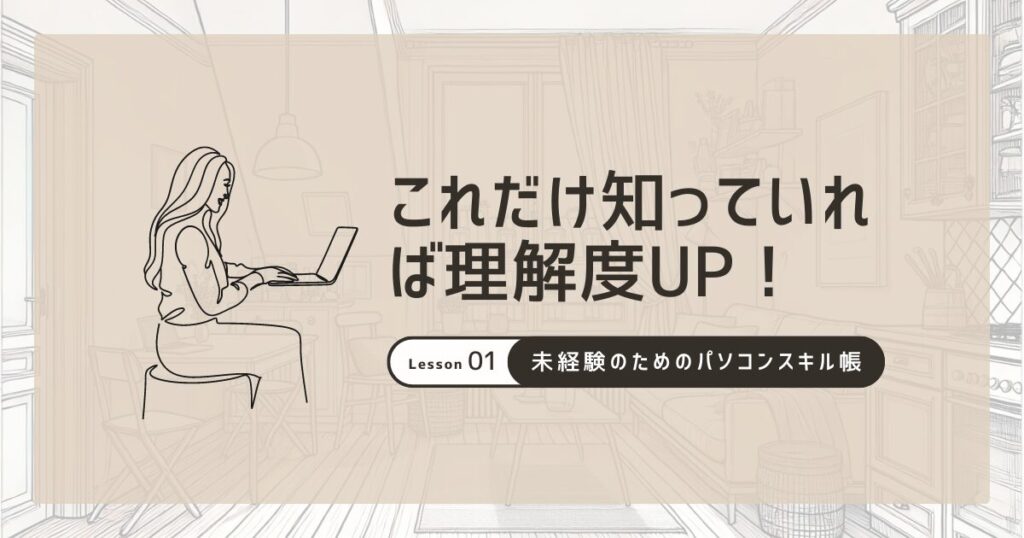パソコンを使い始めると、「アカウントを作成してください」という画面によく出くわしませんか?
 ぱぴ子
ぱぴ子正直めんどくさいな~!って思いますよね。
苦手意識から避けがちなアカウント作成ですが、パソコン初心者向が最初に作っておくと何かと便利なのがGoogleアカウントです。Googleアカウントがあれば、さまざまなサービスを一つのアカウントで利用でき、日常生活がぐっと便利になります。
- Googleアカウントとは?
- 作成方法
- セキュリティ強化のポイント
Googleアカウントとは?
Googleアカウントとは、Googleが提供する複数のサービスを一つのIDとパスワードで利用できる統合アカウントです。
たとえば、Gmail(メール)、Google Drive(クラウドストレージ)、Googleカレンダー、Google Photos(写真保存)など、日常生活で役立つさまざまなサービスをすべて1つのアカウントで管理できます。



android携帯の場合はGoogleアカウントは必須です。
1つ作っておくと、Googleを始め、他社のサービスにもログインできる事もあるのでとても便利です。
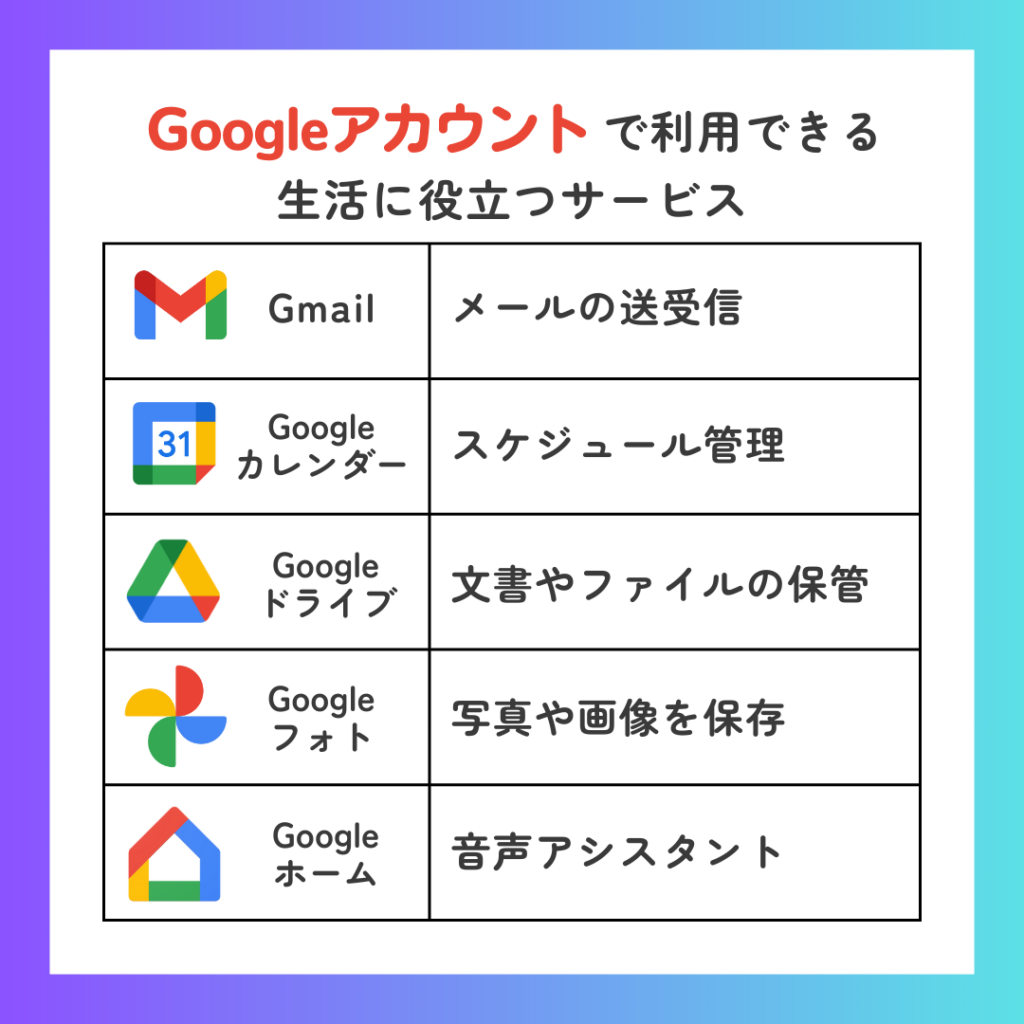
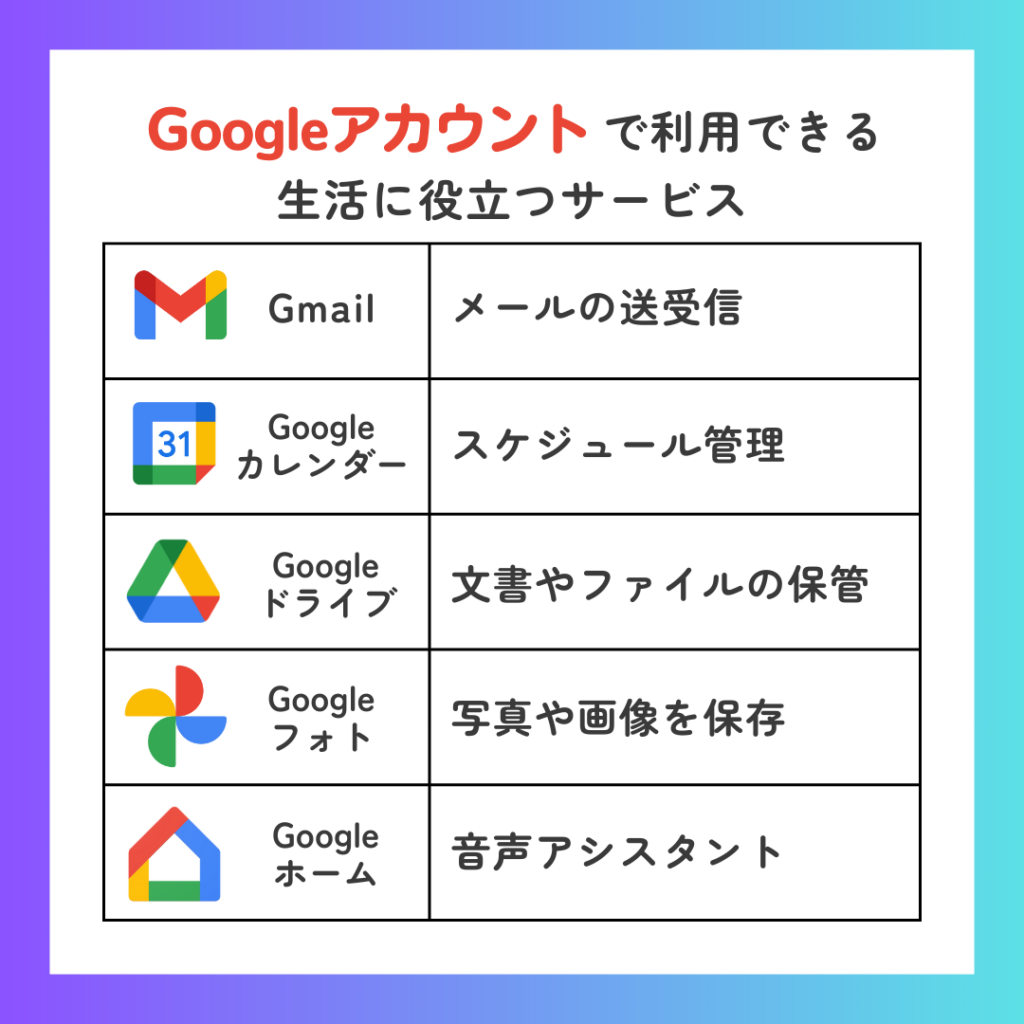
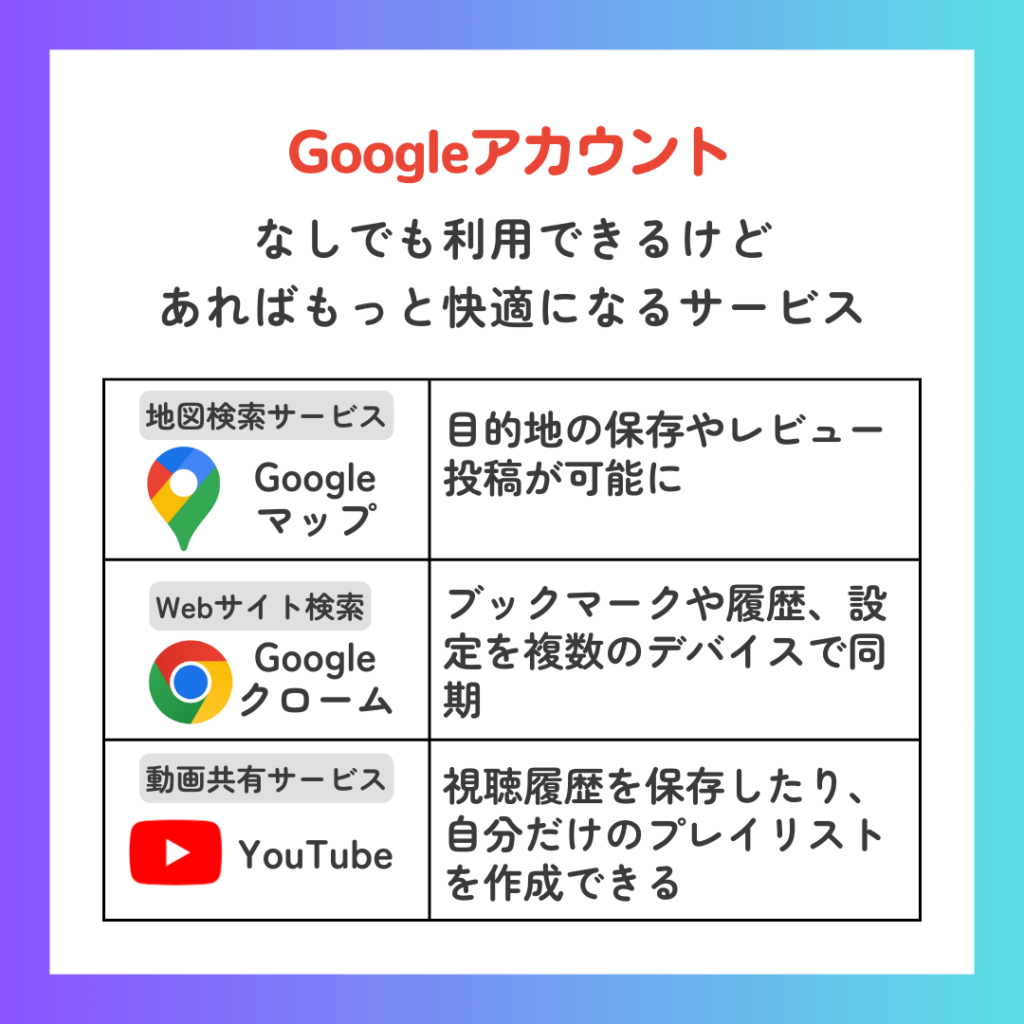
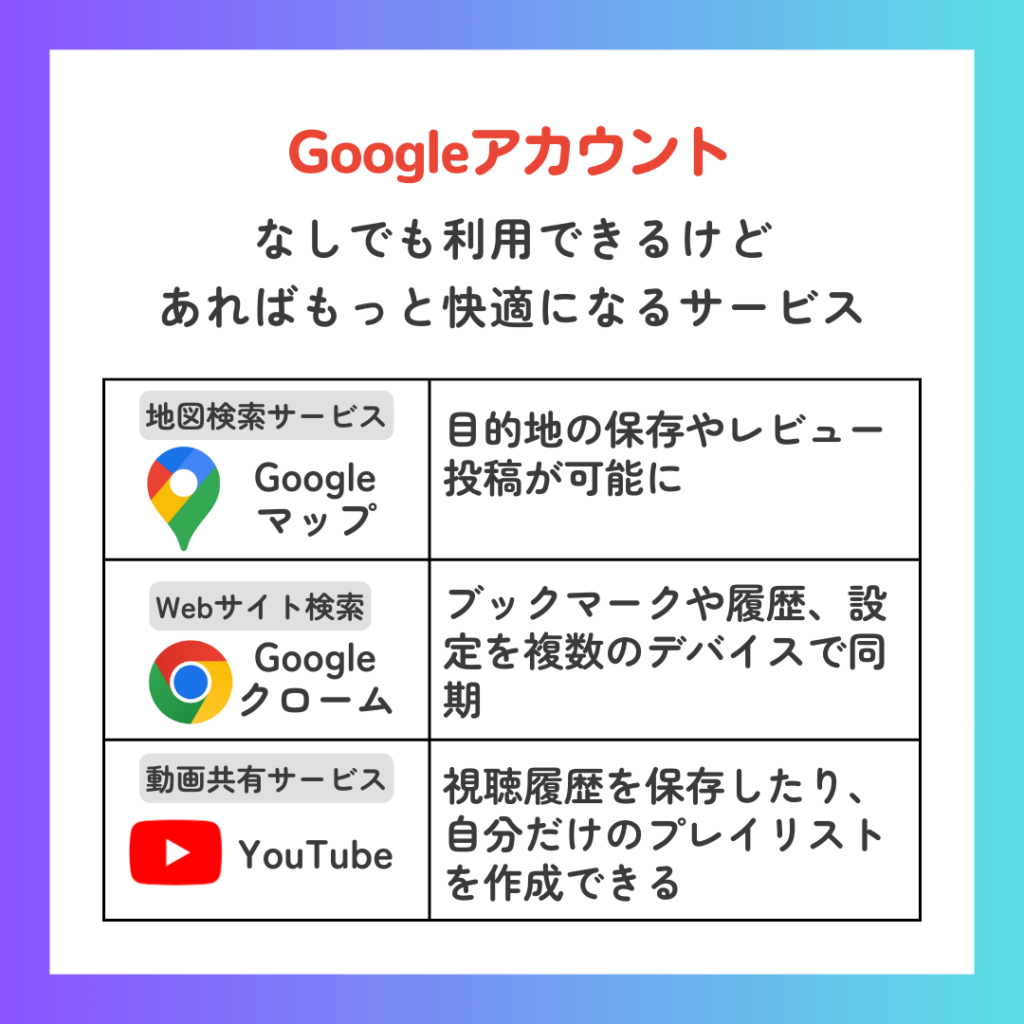
日常生活で役立つGoogleサービスをご紹介!
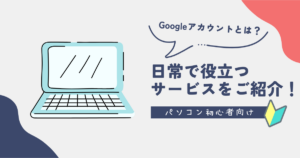
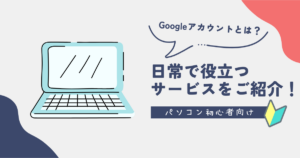
Googleアカウントのここが便利!
筆者が日常生活でGoogleアカウントが便利だと思うポイントをあげてみました。
- データの同期でどこでも便利!
Chromeでお気に入りのブックマークや保存したパスワード、開いていたタブが、パソコン・スマホ・タブレットなど、どのデバイスでも自動的に同期されます。 - 複数アカウントで使い分け可能!
仕事用・プライベート用・家族用など、用途に合わせて複数のアカウントを作成できるので、情報を整理しやすく、セキュリティ面でも安心です。
- 自動パスワード入力でログインがスムーズ!
保存したパスワードを自動で入力してくれるので、毎回ログイン情報を覚える手間が省けてストレスフリーです。



インターネットで色々と便利になった時代ですが、パスワード管理が手間ですよね。複数アカウントで使い分けできるのも◎です。
【簡単8ステップ】Googleアカウントの作成方法
Googleアカウントの作成はたったの8STEP!画像付きで解説しますので以下のステップを参考にしてください。
「アカウントを作成」を選択


「アカウントを作成」をクリックすると、3つのアカウントタイプが表示されます。自分に合ったものを選びましょう。
- 個人で利用
-
通常の利用はこちら
- 子供用
-
13歳以下の子供向けアカウント(日本では作成不可)
- 仕事/ビジネス用
-
仕事の用のアカウントを作る場合
姓名を入力
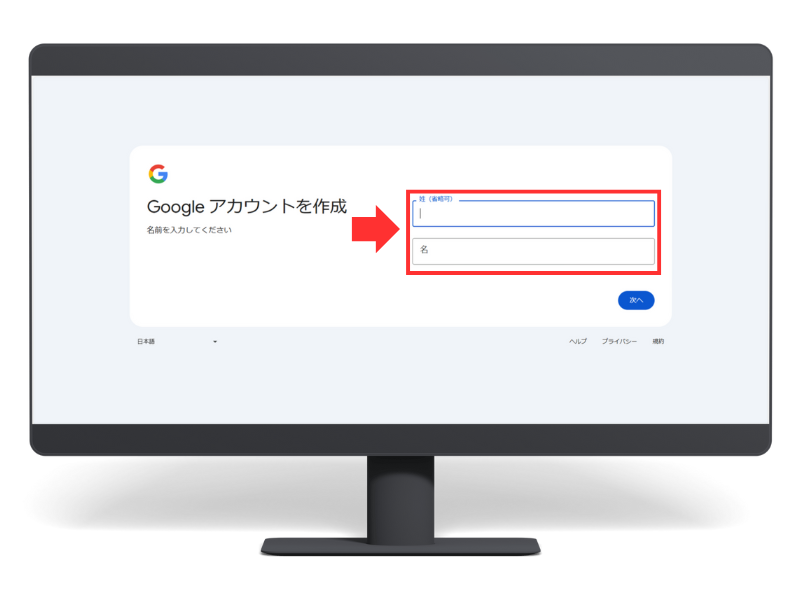
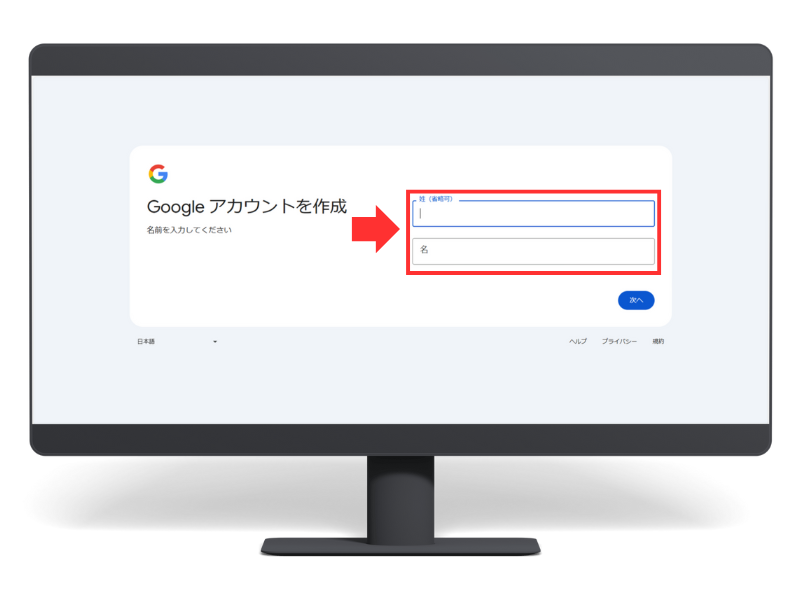
※姓は省略可能
本名やニックネームを入力します。後でGoogleサービス(YouTube、Googleマップ)に表示される名前ですので、適切に設定しましょう。後から変更も可能なので、迷ったら自分の名前でOKです。
基本情報(生年月日・性別)を入力
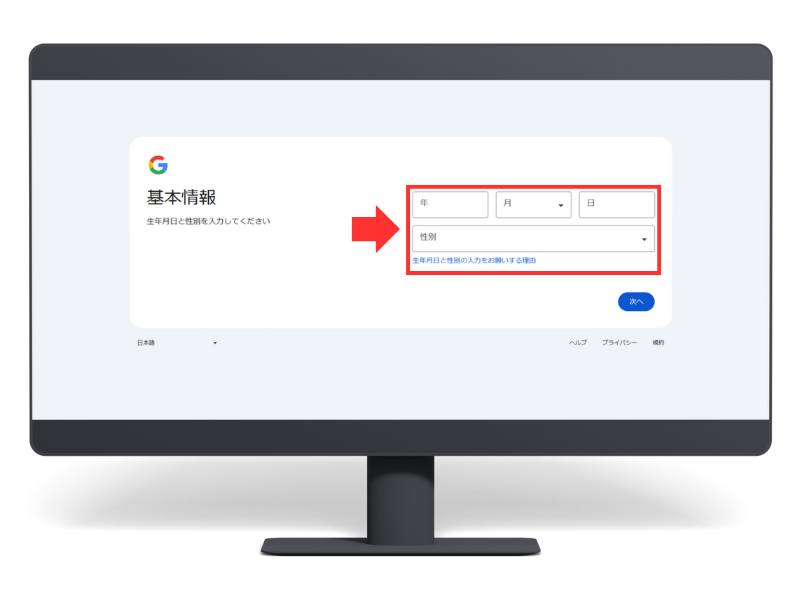
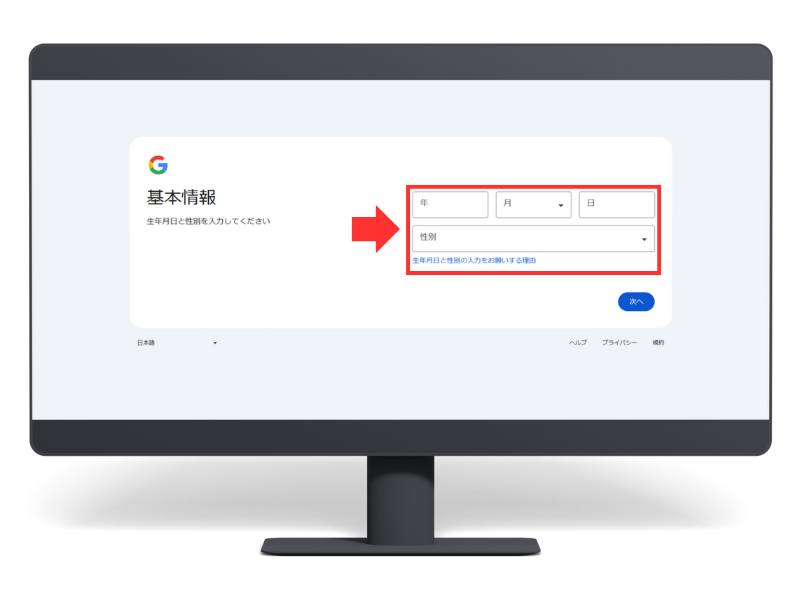
- 生年月日
-
パスワードを忘れた際に必要になるため、正確に入力します。
- 性別
-
「女性」「男性」「回答しない」「カスタム」から選択。
ユーザー名を入力
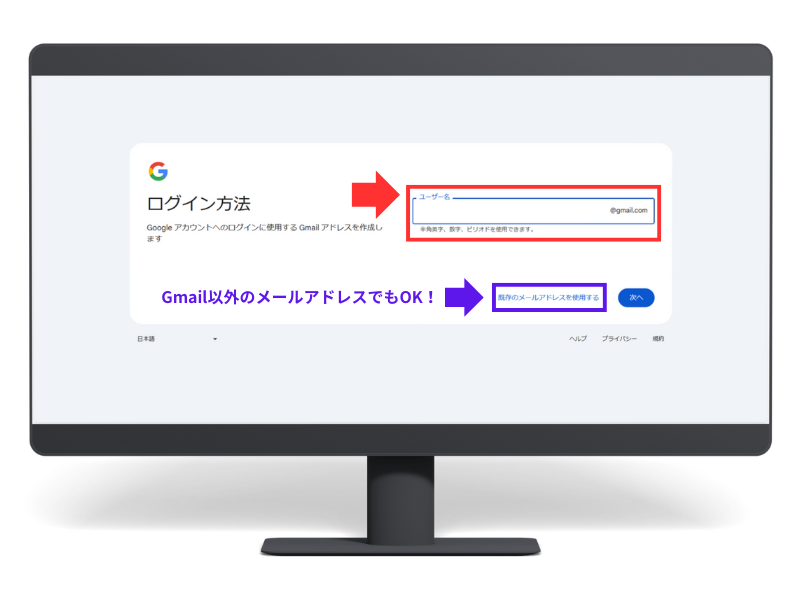
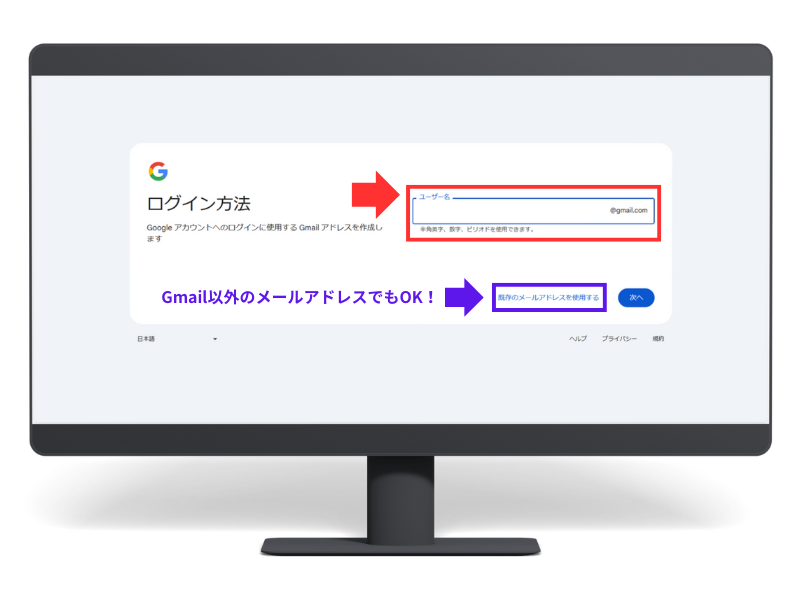
「@gmail.comより前の部分」を半角英数や数字、ピリオドで作成する。
ここで決めたユーザー名がGoogleアカウントやGmailアカウントになります。後から変更できないので注意が必要。他のユーザーが既に利用している場合は登録できないため、別のユーザー名を設定する必要がある。
※既存のメールアドレス(Gmail以外)でも登録可能。その場合は確認コードが既存のメールアドレスに送付される。
パスワードを作成
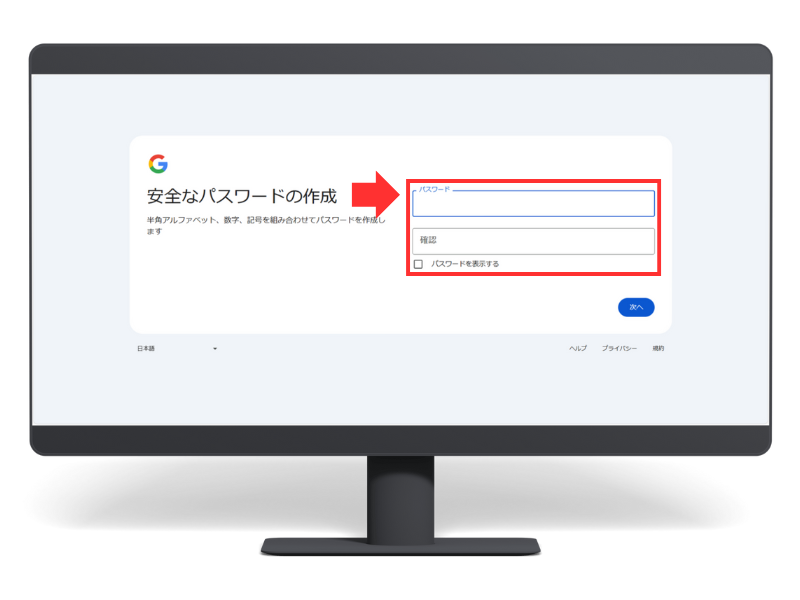
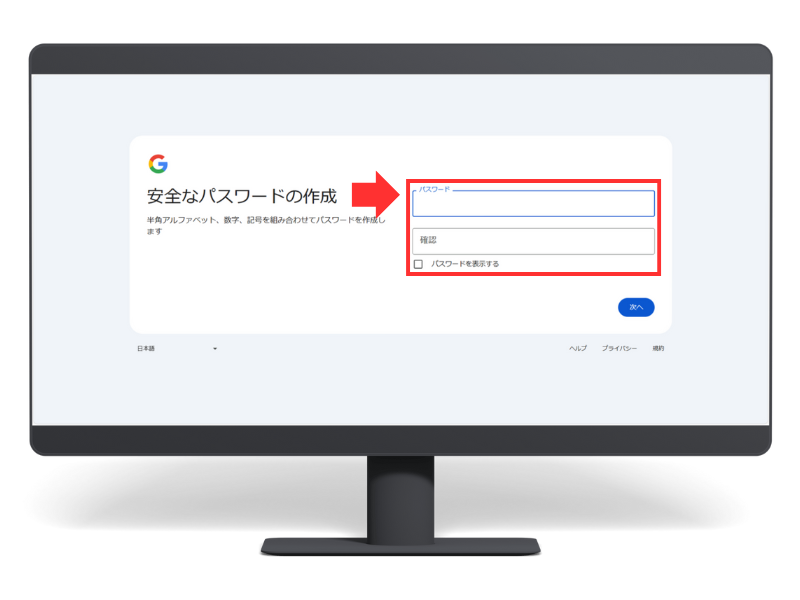
セキュリティ強化のため、半角英字・数字・記号を組み合わせた8文字以上のパスワードを設定します。
パスワードに個人を特定しやすい情報(生年月日や電話番号など)は避け、複雑な組み合わせを使いましょう。
ここで設定したパスワードは忘れないようにしましょう。



パスワードを忘れると「再設定」という面倒な作業が必要になります
再設定用のメールアドレスの追加【任意】
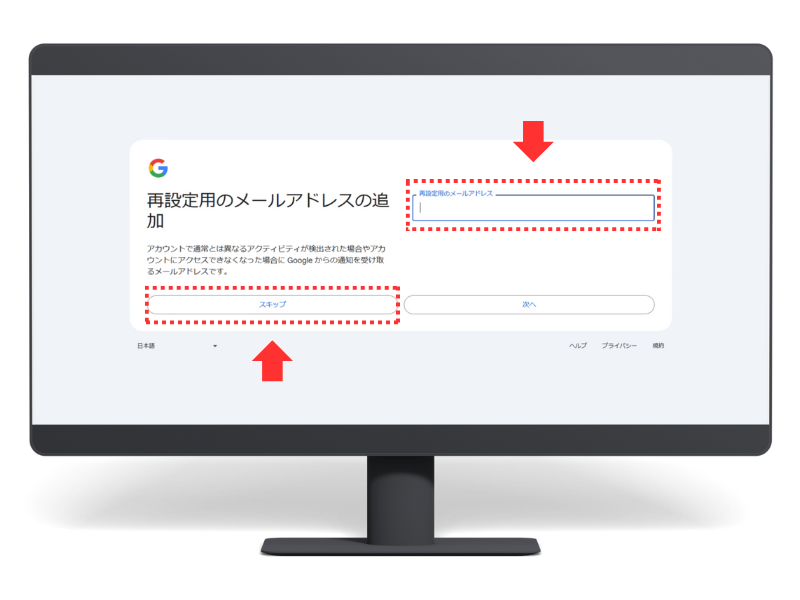
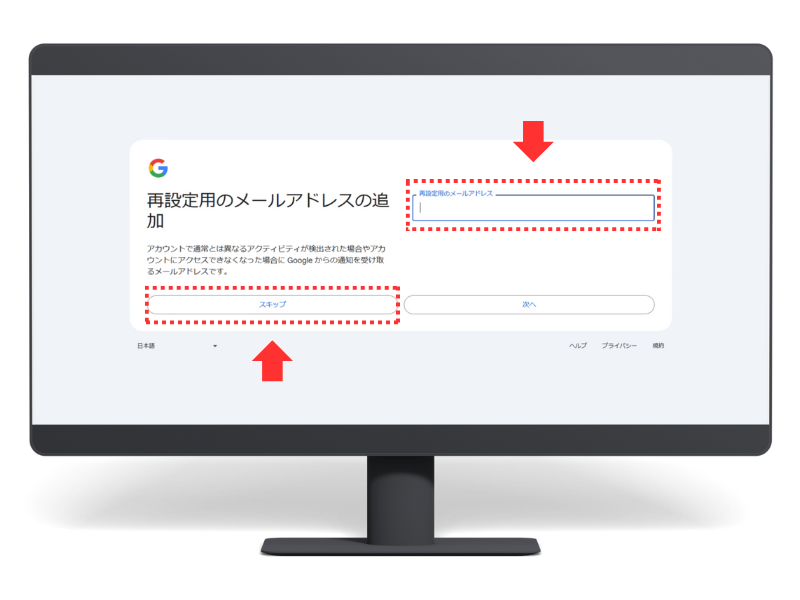
パスワードを忘れしまった際に必要になる再設定用のメールアドレスを入力します。後からでも入力可能なのでスキップしてもOK。
Googleの利用規約とプライバシーポリシーの確認と同意
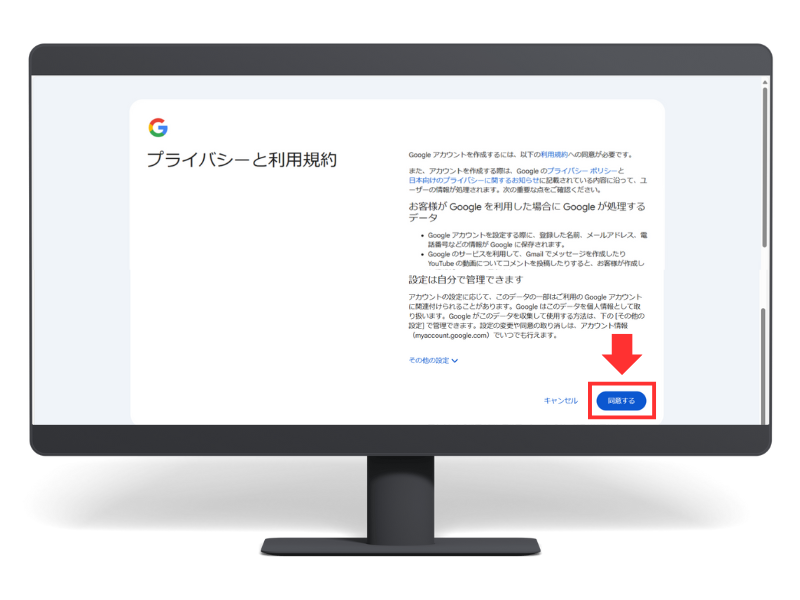
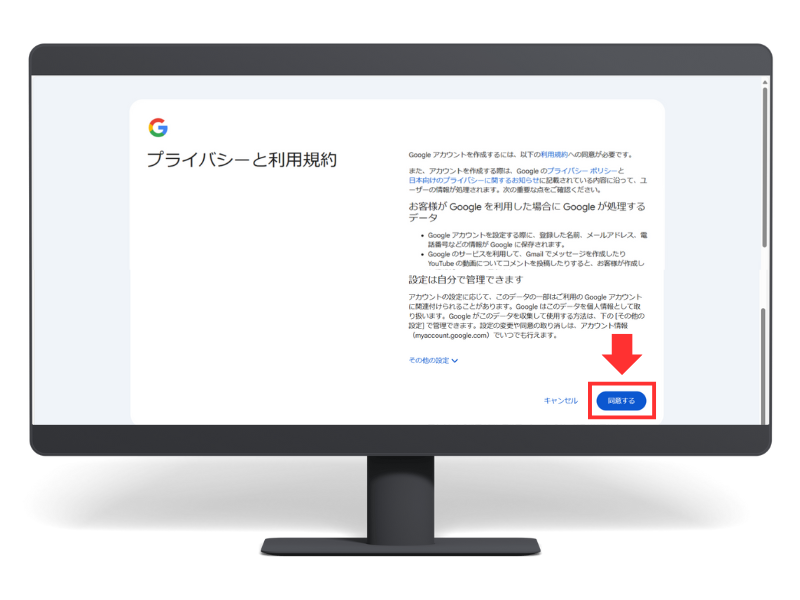
最後に、Googleの利用規約とプライバシーポリシーに同意します。これで、すぐにGoogleアカウントが利用可能です!
Googleアカウントを使うにあたってのセキュリティ対策
Googleアカウントは非常に便利ですが、個人情報を守るためにはいくつかのセキュリティ対策をしっかり行うことが重要です。
パスワードとセキュリティのポイント
安全に保つために、以下のポイントに注意しましょう。
- 強力なパスワードを設定
誕生日や簡単な単語ではなく、数字や記号を組み合わせた強力なパスワードを使用します。 - 2段階認証の設定
パスワードに加えて、SMSや認証アプリを使った二重のセキュリティ設定を行うと、アカウントの安全性が向上します。 - 定期的なパスワードの変更
一定期間ごとにパスワードを変更し、アカウントのセキュリティを強化しましょう。
共有パソコンでログインする場合の注意点
インターネットカフェや図書館などの共有パソコンを使う場合は、必ずシークレットウィンドウ(プライベートモード)を利用してGoogleアカウントにログインしましょう。
簡単3ステップで安全ログイン
Google Chromeを起動したら、画面右上の「︙(縦に3つ並んだ点)」をクリックし、表示されたメニューの中から「新しいシークレットウィンドウ」をクリックします。
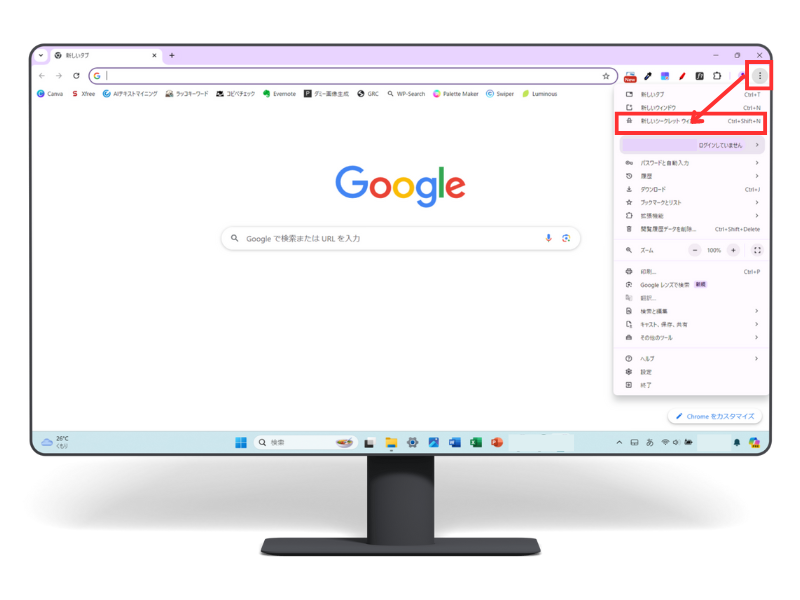
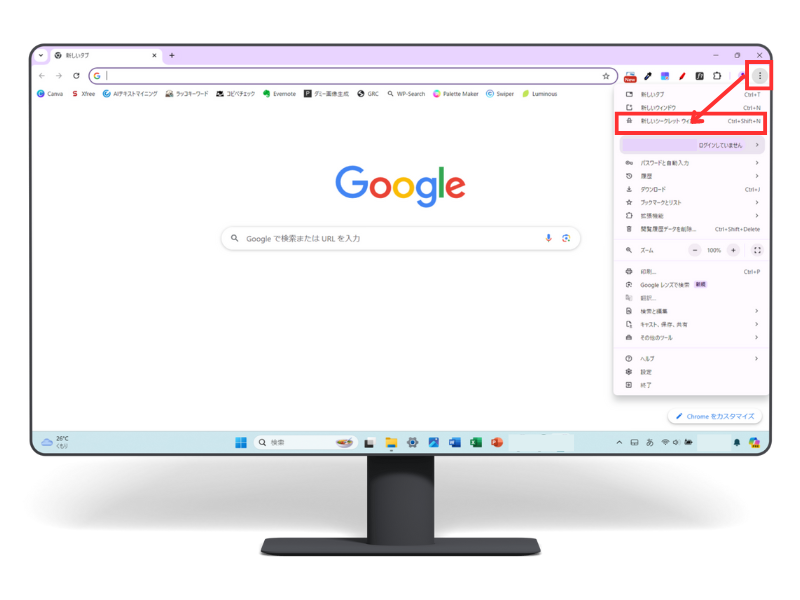



ショートカットキーを使う場合は、Windowsでは「Ctrl + Shift + N」、Macでは「Command + Shift + N」を押すと簡単に開けます。
画面右上の「ログイン」ボタンをクリックし、アカウントのメールアドレスとパスワードを入力します。
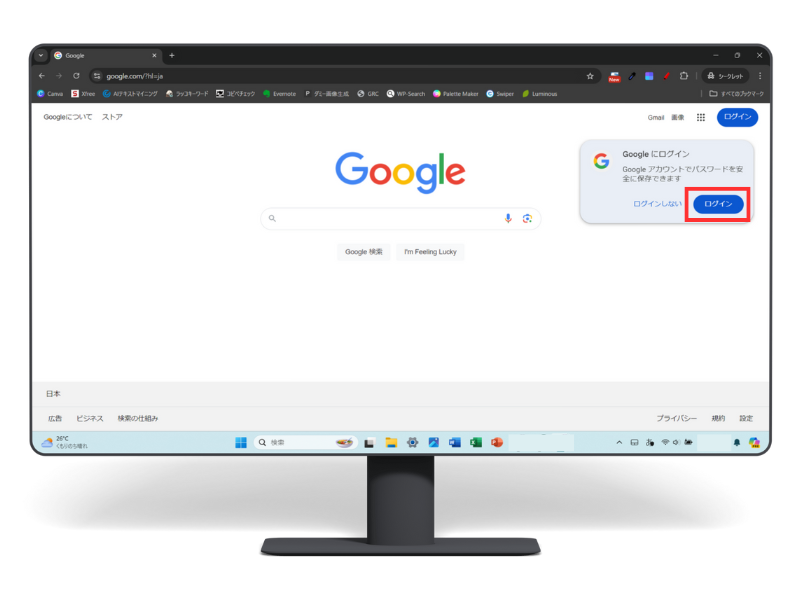
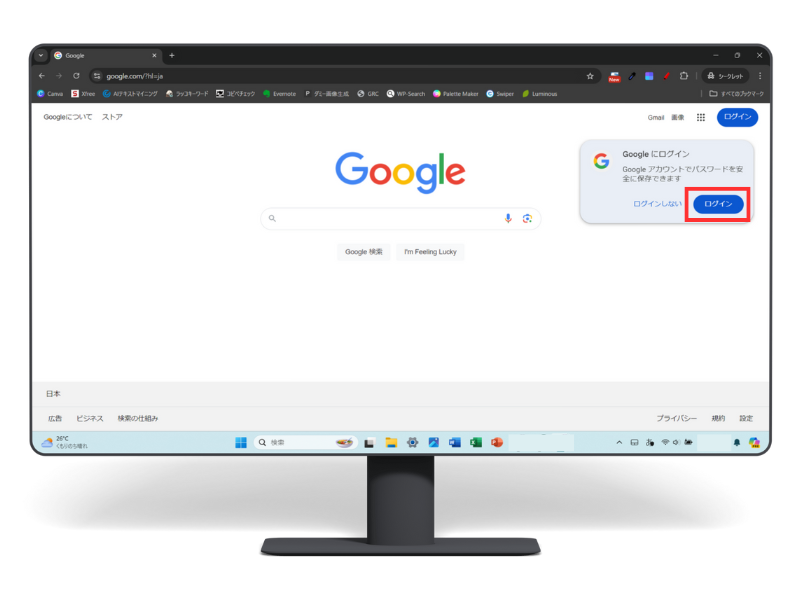



これで、シークレットウィンドウ内でGoogleアカウントにログインできます。シークレットウィンドウを閉じると、自動的にログアウトされ、ログイン情報も削除されるため、プライバシーが保たれます。
通常ブラウザでのログインは注意!
プライベートモードを使わずにログインしたままにしておくと、他の人があなたのアカウントにアクセスできる危険があります。



パソコン初心者が陥りやすいミスですが、知らず知らずのうちに個人情報が流出する可能性があります。これだけは気を付けましょう。
まとめ
Googleアカウントは、1つ持つだけで多くの便利なサービスにアクセスできる万能ツールです。特に初心者でも簡単に作成でき、日常生活や仕事においても多くの場面で活用できます。セキュリティ対策も含めてしっかり設定して、Googleアカウントを有効に活用しましょう!